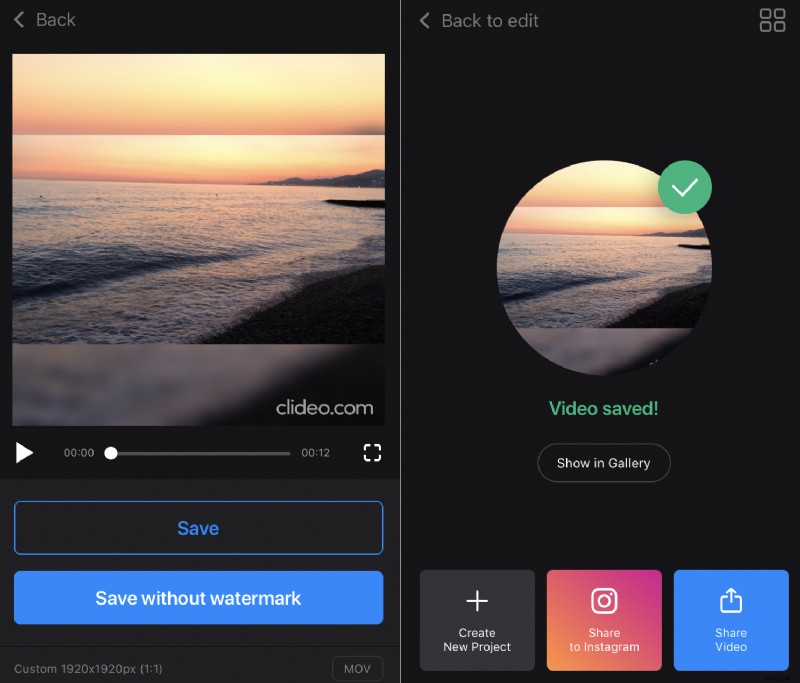Application de recadrage vidéo pour Instagram et autres médias sociaux
Son principal avantage - l'application fonctionne en mode hors ligne, vous n'avez pas besoin d'Internet pour éditer votre vidéo, seulement pour la partager. C'est gratuit et, contrairement à la majorité des applications gratuites, vous n'avez même pas à supporter des publicités sans fin, car il n'y en a pas.
Notre application est conçue uniquement pour les iPhones et autres appareils iOS. Mais ne vous inquiétez pas ! Si vous avez un smartphone Android ou préférez Mac ou Windows, vous pouvez toujours profiter de sa version en ligne.
Continuez à lire et apprenez à utiliser l'application de recadrage vidéo en 4 étapes simples.
-
Téléchargez l'application et démarrez un projet
Ouvrez l'App Store dans n'importe quel navigateur et téléchargez l'application Crop de Clideo. Ouvrez-le pour trouver l'écran "Mes projets", appuyez sur le signe Plus en haut à gauche et téléchargez un enregistrement à partir de votre pellicule.
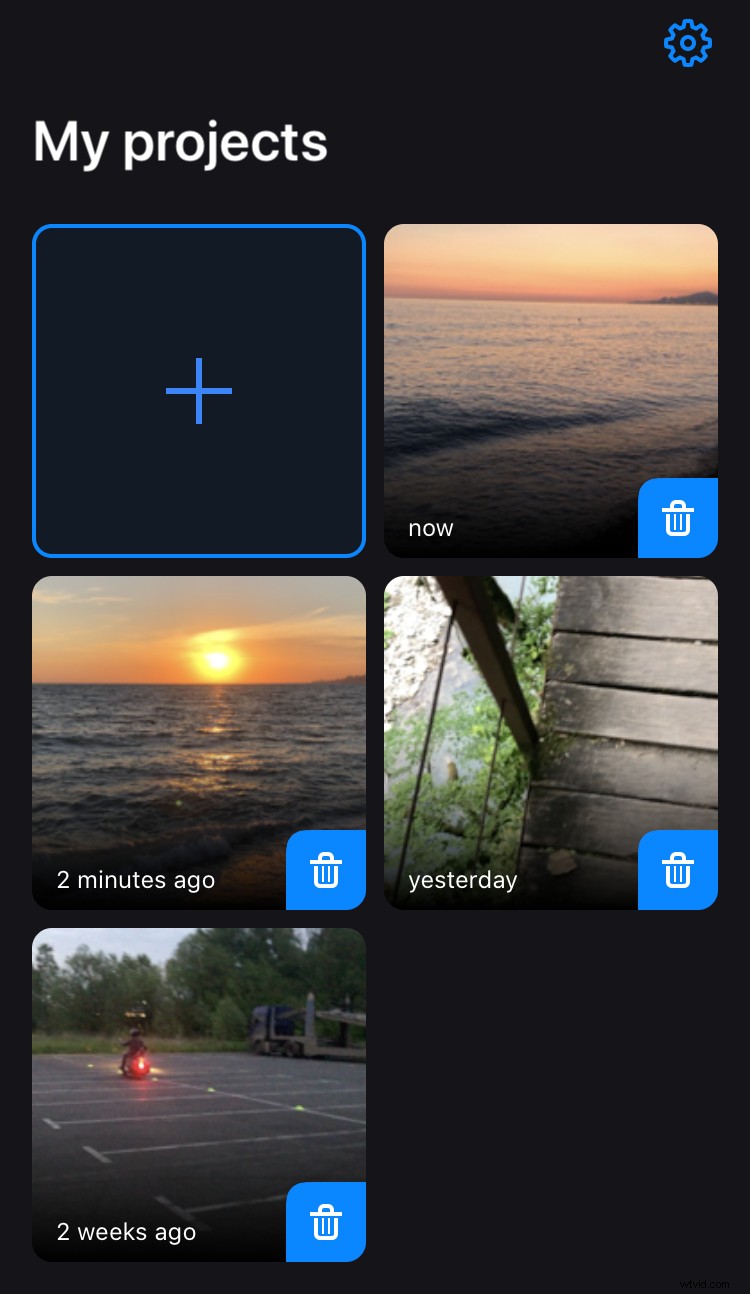
-
Choisissez une taille prédéfinie si nécessaire
L'application Clideo pour recadrer la taille de la vidéo permet également de la redimensionner et de choisir un format d'image.
Si vous avez déjà décidé où vous allez publier votre enregistrement, appuyez sur l'icône de réseau social sous le lecteur et sélectionnez le type de publication.
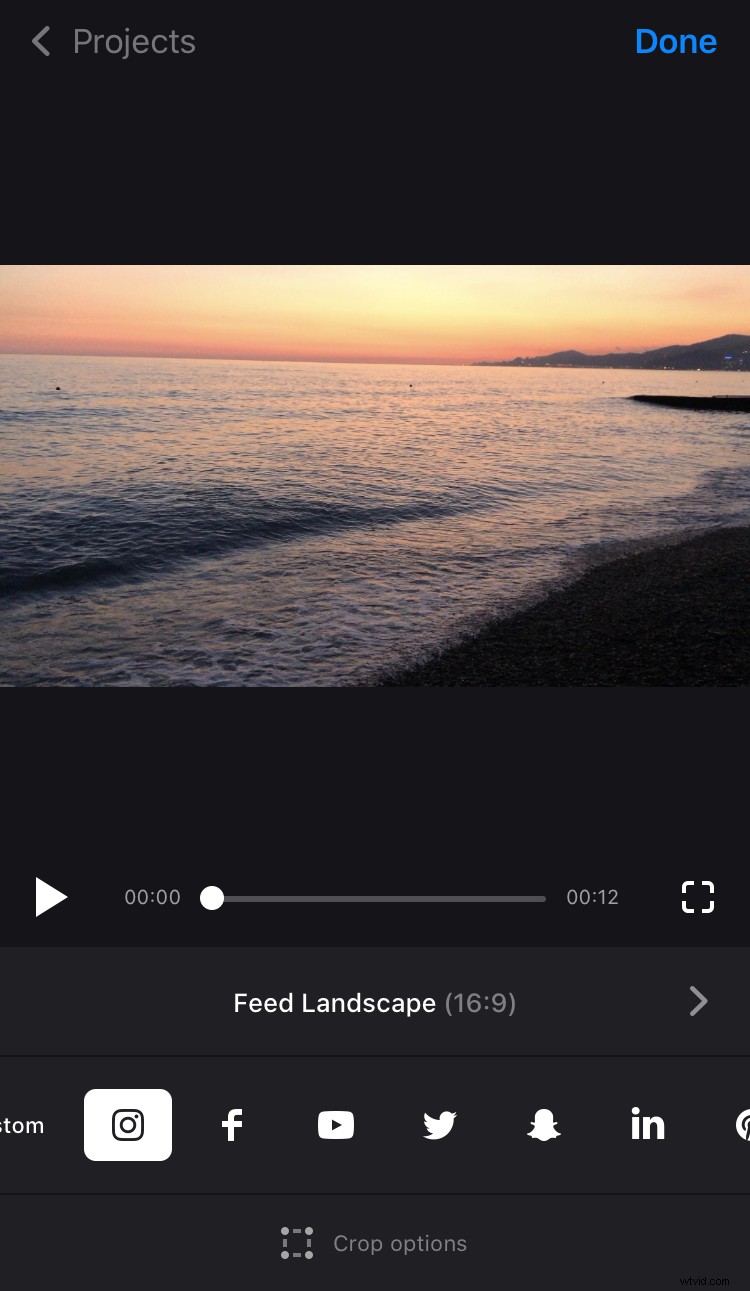
Si vous n'avez pas encore pris votre décision, mais que vous savez de quelle orientation vidéo vous avez besoin, choisissez l'option "Personnalisé" et sélectionnez le motif souhaité :1:1 pour Carré, 16:9 pour Paysage, 9:16 pour Portrait, etc.
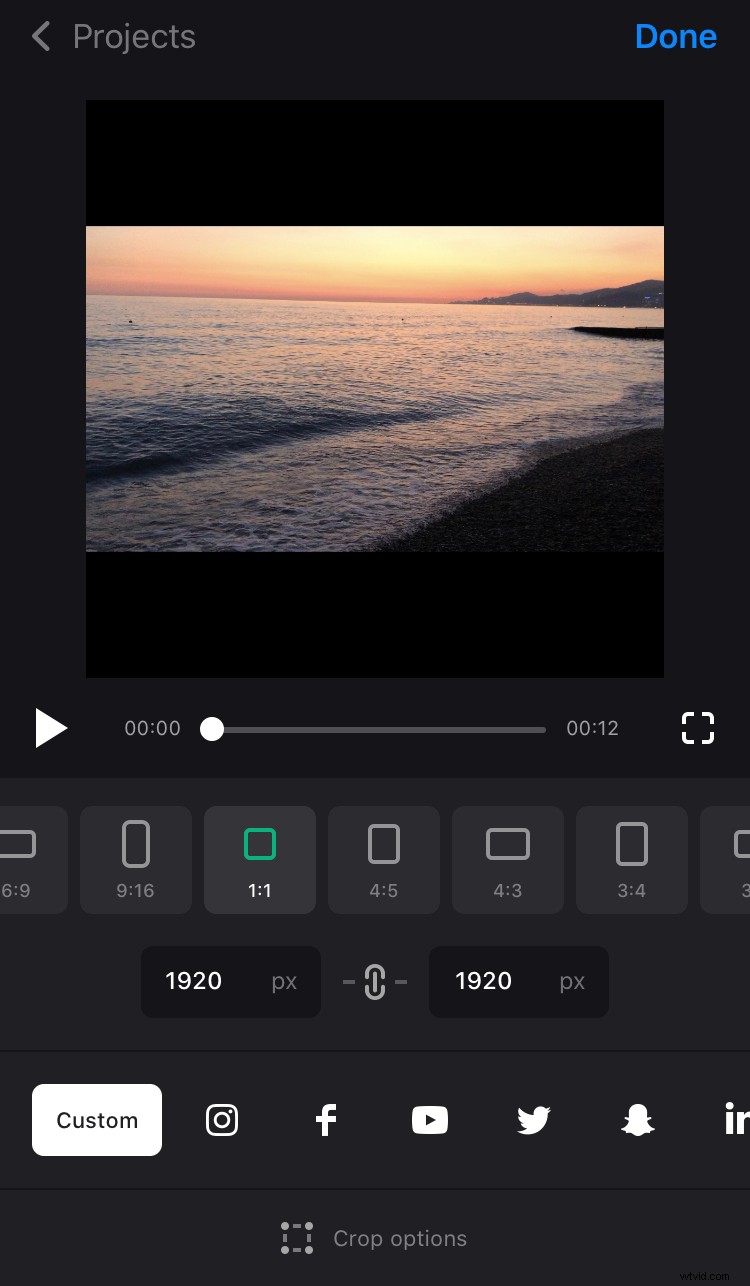
Ici, vous êtes invité à définir une hauteur ou une largeur manuellement et le deuxième paramètre sera défini en fonction du motif choisi.
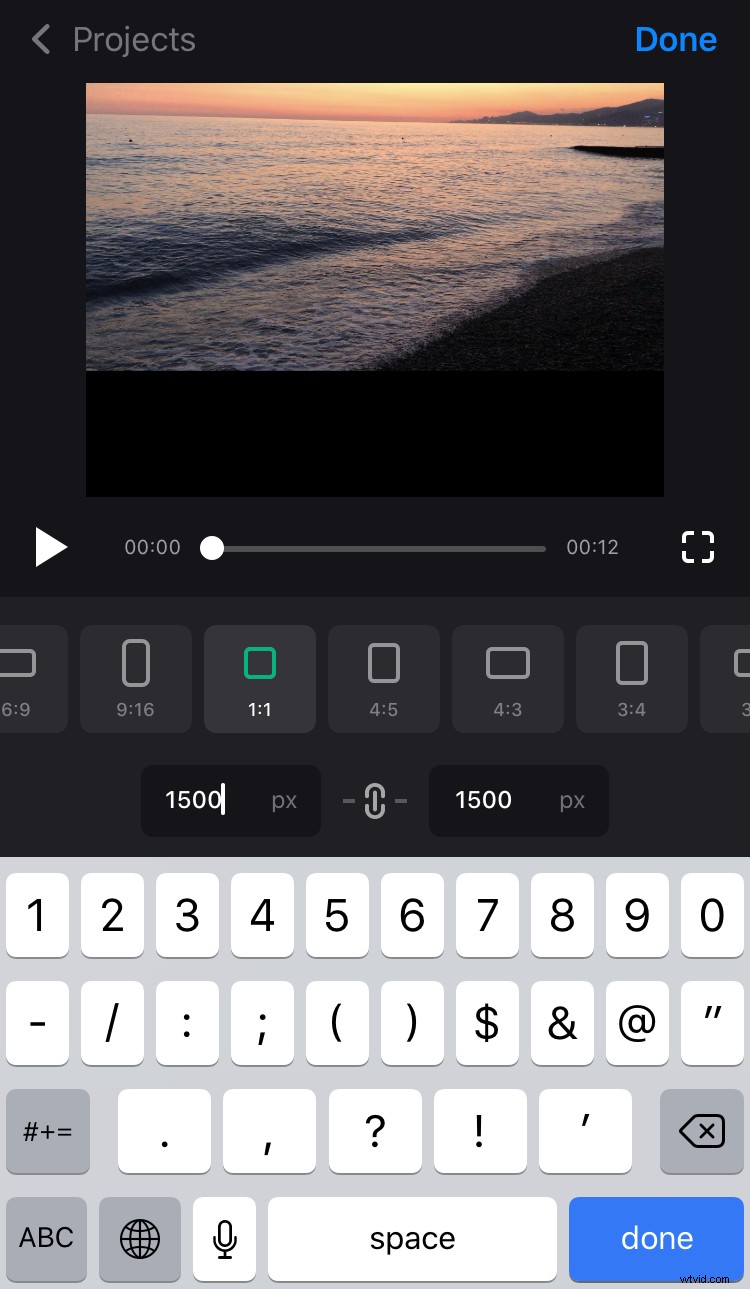
Si vous souhaitez mettre les deux dimensions manuellement sans suivre de rapport d'aspect spécifique, appuyez sur le signe de la chaîne entre les cases pour le rendre "inactif" et définissez les valeurs dont vous avez besoin.
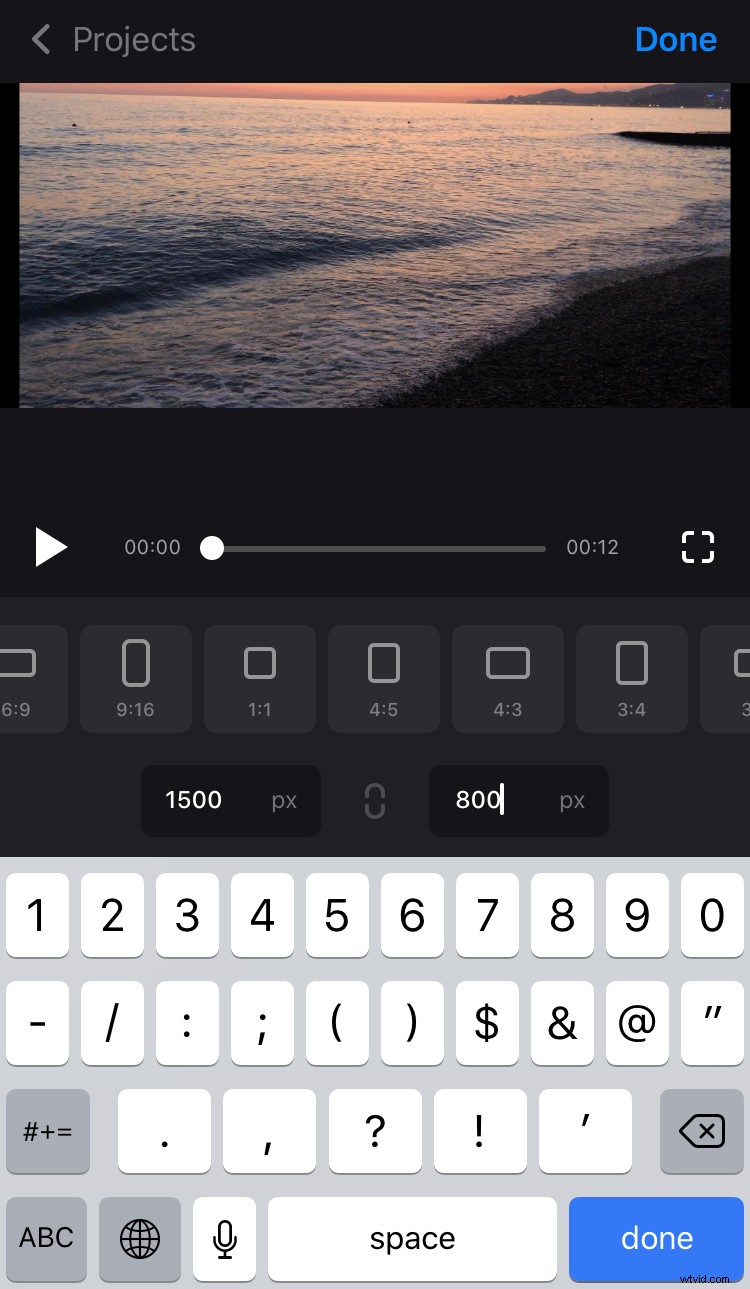
-
Recadrer la vidéo
Appuyez sur le bouton "Options de recadrage" en bas, puis appuyez sur "Ajuster" pour agrandir la vidéo sans recadrage.
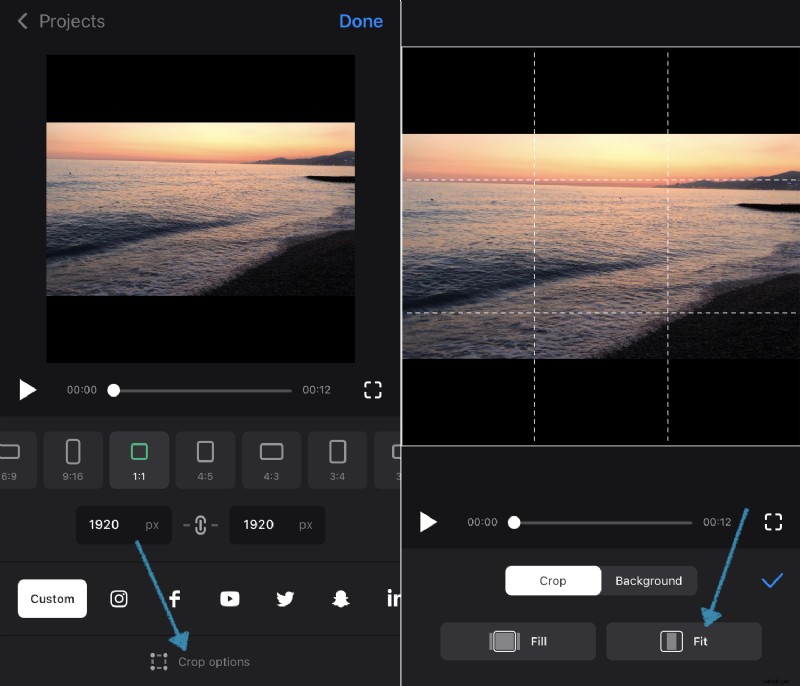
Si vous souhaitez que l'enregistrement remplisse complètement le cadre, appuyez simplement sur le bouton "Remplir".
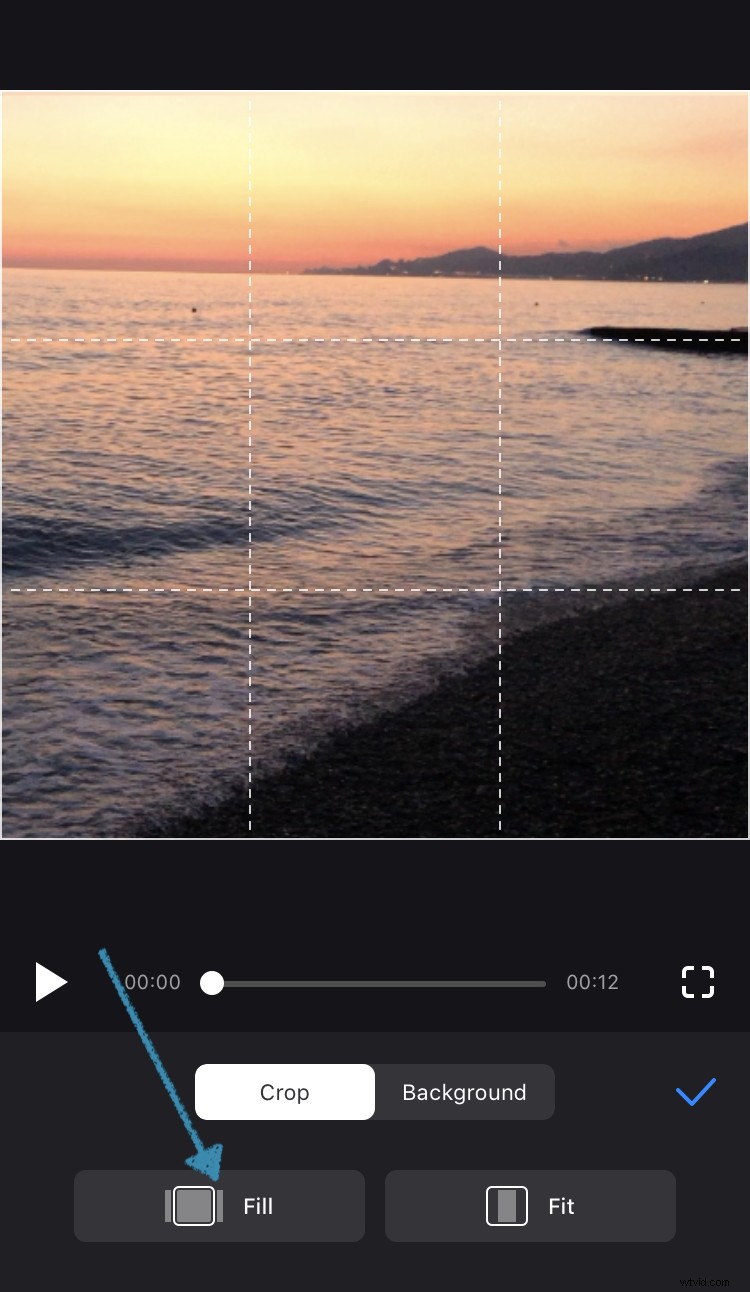
S'il y a des bordures, choisissez leur couleur ou floutez-les.
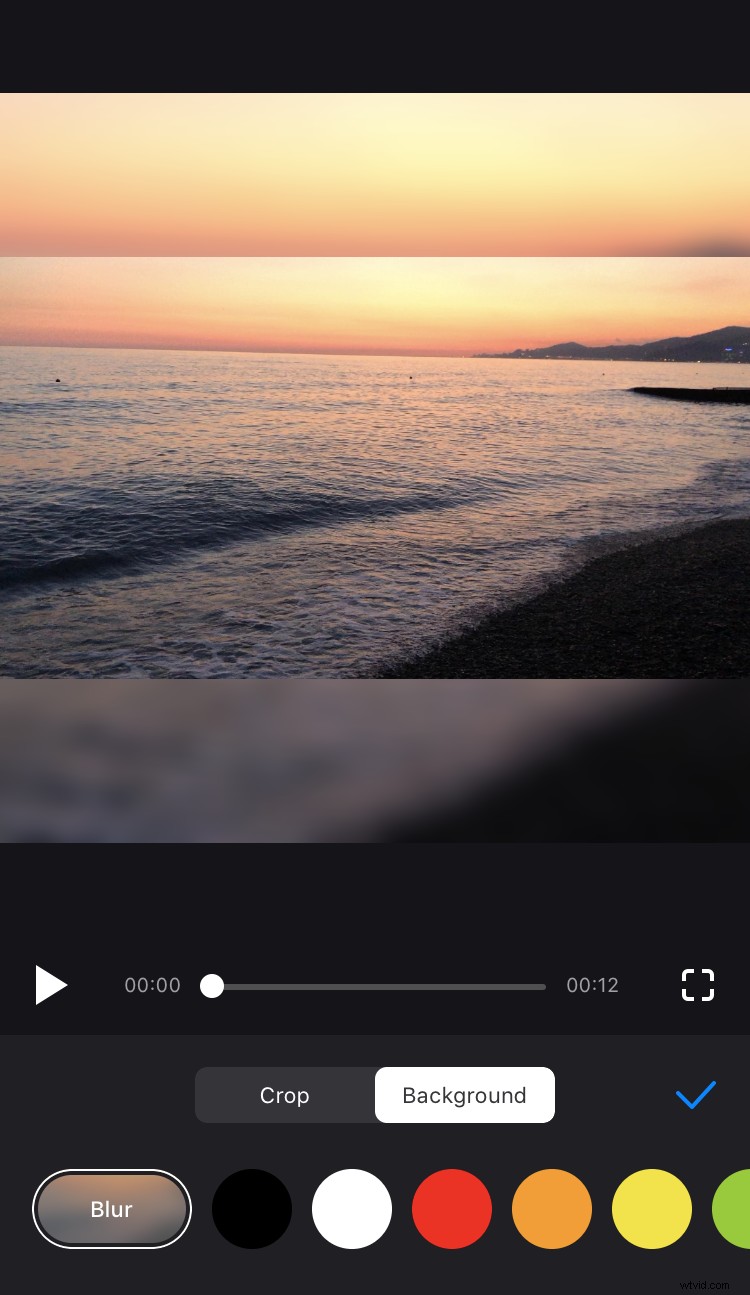
-
Enregistrer et partager le visuel
Lorsque vous êtes prêt, appuyez sur "Terminé" et enregistrez la vidéo recadrée sur votre appareil personnel, vous pourrez ensuite la publier sur Instagram ou la partager via différents messagers directement depuis l'application. Il sera également automatiquement enregistré dans vos projets.